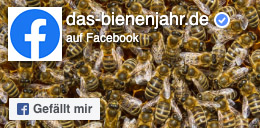So langsam lassen sich die eigenen 3.5″ Disketten aus den 90ern kaum noch lesen oder sie stehen kurz vor einem Total-Ausfall. Es liegt daher nahe die lieb gewonnen Programme entweder neu auf eine Diskette zu schreiben (so verschiebt man den Totalausfall wieder um ein paar Jahre) oder sie direkt ins digitale Zeitalter zu retten.
Disclaimer: Da in diesem Blog-Eintrag Produkte und Firmen genannt werden, gilt dieser Eintrag als Werbung und wird hiermit auch entsprechend gezeichnet. Der Blog-Eintrag ist keine bezahlte Werbung.
Mittlerweile bekommt man viele alten Spiele, Demos oder Programme lizenzfrei als ADF-Datei (Amiga Disk File) zum Download (z.B. bei http://www.planetemu.net). Um die ADF-Files bequem testen zu können, kann man das weit verbreitete Gotek-USB Laufwerk an den Amiga 500 schließen. Entweder als Ersatz für das interne Laufwerk (DF0:) oder als externes Laufwerk (DF1:). Das Laufwerk lässt sich nicht nur am Amiga betreiben, sondern wird an verschiedensten Alt-Rechnern oder Musik-Keyboards eingesetzt. Eine entsprechende Firmware lässt dann das USB-Laufwerk für den jeweiligen Rechner, wie das eigene Laufwerk erscheinen.
Das Gotek-Laufwerk findet man bei den einschlägigen Online-Händlern für 20-70€. Die teureren Varianten haben eine entsprechende Firmware für den Anschluss an den jeweiligen Rechner schon geflasht und liefern ggf. ein Kabelset zum Anschluss direkt mit. Imho kann man sich direkt die günstigste Variante kaufen und das Laufwerk mit einem USB-TTL Flasher einfach selber flashen.
Die drei weit verbreitetsten Firmware-ROMs für das Gotek-Laufwerk sind:
-
- FlashFloppy (https://github.com/keirf/FlashFloppy)
- HxC (https://hxc2001.com/store/index.html)
Ich habe mich für FlashFloppy entschieden – da die Firmware immer noch weiter gepflegt wird.
Für das Flashen des Laufwerks wird ein sogenannter USB-TTL-Flasher benötigt. Diesen kann man für 5-14€ im Netz kaufen.
Das Flashen der Firmware ist in wenigen Schritten erfolgt:
- Download der entsprechenden FlashFloppy Firmware (0.11 Dezember 2018)
- Anschluss des USB-TTL Flashers an das Gotek Laufwerk
- per USB Kabel erfolgt der Anschluss des Flashers an den PC
- öffnen des Gotek Laufwerks – einfach die 4 Schrauben entfernen
- VSS und 5V bezieht der USB-TTL Flasher vom Gotek-Laufwerk
- des Weiteren muss RX des TTL-Flashers an TX des Gotek Laufwerks – ebenso TX des TTL-Flashers an RX des Laufwerks angeschlossen werden
- am Gotek muss dann noch ein Jumper Boot0 auf 3.3V gesetzt werden – damit ist das Laufwerk im “system bootloader mode“
- STMMicroelectronics Flash Loader Software auf dem PC installieren. Die Windows Software kann hier heruntergeladen werden. Für Linux gibt es das Programm stm32flash
- Starten der STM Flash Loader Software auf dem PC – (entsprechenden COM-Port auswählen)
- Abschließend wählt man noch das hex-File aus, welches geflasht werden soll, entfernt über die Software den Schreibschutz und dann wird in wenigen Sekunden die FlashFloppy Firmware auf das Gotek-Laufwerk geflasht.
- Nach dem flashen noch den Boot0-Jumper wieder entfernen und das Laufwerk wieder an den Amiga anschließen.
- Hinweis: Spuckt das Laufwerk irgendwelche Fehlercodes auf dem LCD-Display aus oder man möchte die unzähligen Konfigurationsmöglichkeiten von FlashFloppy genauer kennen lernen, so kann man auf dem Github Projekt eine sehr gute Dokumentation finden.
Der USB-Stick auf dem man die ADF-Files anschließend kopiert, muss FAT32 formatiert sein. Über die Up/Down-Buttons an dem Gotek Laufwerk kann man dann zwischen den einzelnen ADF-Files wechseln. So toggelt man sich von 0 bis 999 – sprich vom 1. ADF File bis zum 999. Ein Traum 😉
Gotek als DF0: bzw. DF1: betreiben:
Möchte man das interne 3.5″ Disketten-Laufwerk noch behalten und das Gotek-Laufwerk z.B. in einem externen Gehäuse betreiben, so muss man beim Amiga 500 mit Kickstart 1.3 noch einen sogenannten Boot-Selektor einbauen. Betreibt man das Gotek-Laufwerk lediglich als Ersatz für das interne Laufwerk, so ist dieser Schritt nicht notwendig. Je nach Einsatzort muss aber im Gotek-Laufwerk noch ein Jumper gesetzt werden. Dies ist der Jumper S0 bzw S1.
Einen Boot-Selektor kann man sich entweder als Bausatz oder als fertiges Produkt kaufen. Beim Bausatz muss ein wenig gelötet werden. Bekommt man aber hin, wenn man weiß, an welchem Ende man einen Lötkolben halten muss 😉 Danach wird der Portbaustein einfach Huckepack in die neue Fassung gesetzt und mit dem Schalter, der über ein Flachbandkabel nach ausgelegt werden kann, (wenn man das Gehäuse des Amigas nicht aufbohren möchte) kann entsprechend umgeschaltet werden. Je nach Stellung des Schalters bootet der Amiga nun vom internen (DF0:) oder vom externen Laufwerk (DF1:). Dies funktioniert sogar im Betrieb.